2020-08-06
Google Chrome-ի թաքնված ու լայն հնարավորությունները

Google Chrome-ն ամենատարածված դիտարկիչ համակարգն է։ Այնուամենայնիվ ոչ բոլոր օգտվողներն են ծանոթ իր բոլոր հնարավորություններին: Ներկայացնում ենք դրանցից մի քանիսը։

Ֆայլերը համակարգչից տեղափոխում ենք հեռախոս
Օգոստոսին բրաուզերի desktop տարբերակում ավելացավ Nearby Sharing ֆունկցիան։ Այն AirDrop-ի այլընտրանքային տարբերակ է, որի միջոցով արագորեն կարող եք ձեր համակարգչից նյութեր տեղափոխել հեռախոսի մեջ։ Ակտիվացնելու համար անհրաժեշտ է մուտքագրել “chrome://flags” և սեղմել Enter: Բացված ցանկում անհրաժեշտ է գտնել Nearby Sharing ֆունկցիան և միացնել այն սեղմելով Enabled կոճակը։

Վերագործարկեք ձեր բրաուզերն ու հավաքեք chrome://nearby։ Էկրանին կհայտնվի սմարթֆոնների ցանկ, որոնց կարող եք ֆայլեր փոխանցել։ Թե համակարգիչը և թե հեռախոսը պետք է գտնվեն Bluetooth ծածկույթում և միացած լինեն միևնույն Google հաշվին։
Համակարգչում բացում ենք այն նույն պատուհանը, որն արդեն բացված է մեր հեռախոսի վրա
Որոնողական համակարգում հիշողությունը պահպանվում է և ձեր այցելած կայքերի պատմությունը կարող եք բացել ցանկացած սարքավորման վրա։ Դրա համար անհրաժեշտ է պարզապես 2 սարքերում էլ մուտքագրվել միևնույն Google հաշվով։ Այսպիսով կարող եք համակարգչով բացել կայքն ու շարունակել կարդալ այն հոդվածը, որը սկսել էիք հեռախոսով։
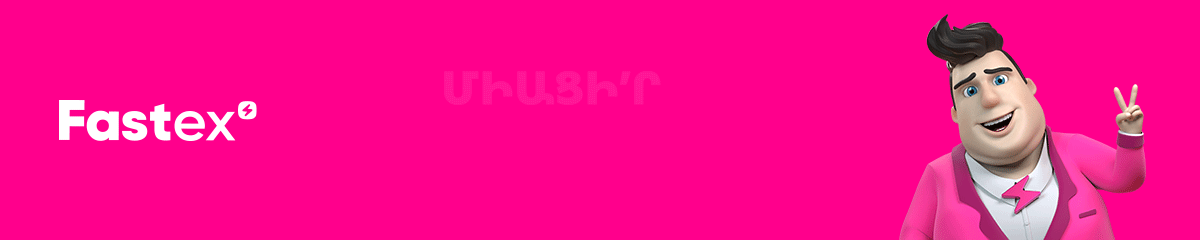

Մտեք “Լրացուցիչ կարգավորումներ” – այնուհետև “Պատմություն”։
Տեսնել բոլոր պահպանված ծածկագրերը
Ցանկացած պրոֆիլ մուտք գործելուց հետո Google Chrome-ն առաջարկում է հիշել ու պահպանել հաշվի ծածկանունն ու գաղտնաբառը։ Բոլոր պահպանված գաղտնաբառերը կարող եք տեսնել՝ բացելով “Settings” – “Autofill” – “Passwords”: Այժմ դուք տեսնում եք բոլոր կայքերի անունները, որտեղ պահպանված գաղտնաբառ ունեք։ Այն տեսնելու համար պարզապես պետք է սեղմել աչքի նշանի վրա։
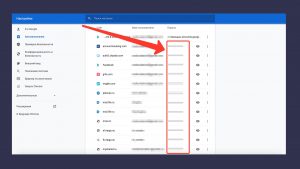
Արագացնում ենք աշխատանքը
Յուրաքանչյուր բացված պատուհան տեղ է զբաղեցնում օպերատիվ հիշողության մեջ։ Երբ դրանց քանակը մեծ է լինում, համակարգիչը սկսում է դանդաղ աշխատել։ Եթե ցանկանում եք արագացնել ձեր բարուզերի աշխատանքը՝ չփակելով և ոչ մի պատուհան, հետևեք այս քայլերին։
Միաժամանակ ստեղնաշարի վրա սեղմեք Shift և ESC կոճակները։

Յուրաքանչյուր էջ և ընդլայնում ունեն իրենց .exe ֆայլերը, որոնք էլ հենց կատարվող գործընթացներն են։ Ընտրեք այն էջերը, որոնք ձեզ հարկավոր չեն և կտտացրեք «End process»: Էջը կմնա բաց, սակայն տեղ չի զբաղեցնի օպերատիվ հիշողության մեջ։
Խմբավորում ենք էջերը
Այս հնարավորությունը ձեզ շատ պետք կգա, եթե հաճախ եք աշխատում միաժամանակ մի քանի էջերով ու պատուհաններով։ Այն թույլ է տալիս էջերը դասակարգել ըստ առաջնահերթությունների։
Աջ քլիք արեք էջերից ցանկացածի վրա ու ընտրեք “tab group”-ը։ Ձախ հատվածում կավելանա մոխրագույն շրջանակ, որի մոտ էլ տեղափոխելով էջերը կկարողանաք հեշտությամբ խմբավորել դրանք։
Կայքէջը պահպանում ենք PDF ֆորմատով
Երբեմն պետք է լինում կայքից որևէ հոդվածով էջ պահպանել հենց այն ձևով, որով այն տեսնում եք կայքում: Լավագույն տարբերակը PDF- ն է, այն քիչ տեղ է գրավում և հարմար է տպագրության համար:
Պարզապես ստեղնաշարի վրա միաժամանակ սեղմեք Ctrl + P։ Բացված պատուհանում ընտրեք պահպանել PDF տարբերակով կոճակը։
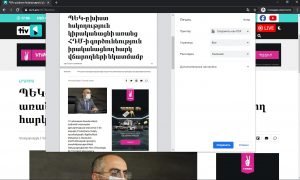
Նմանատիպ Նյութեր








